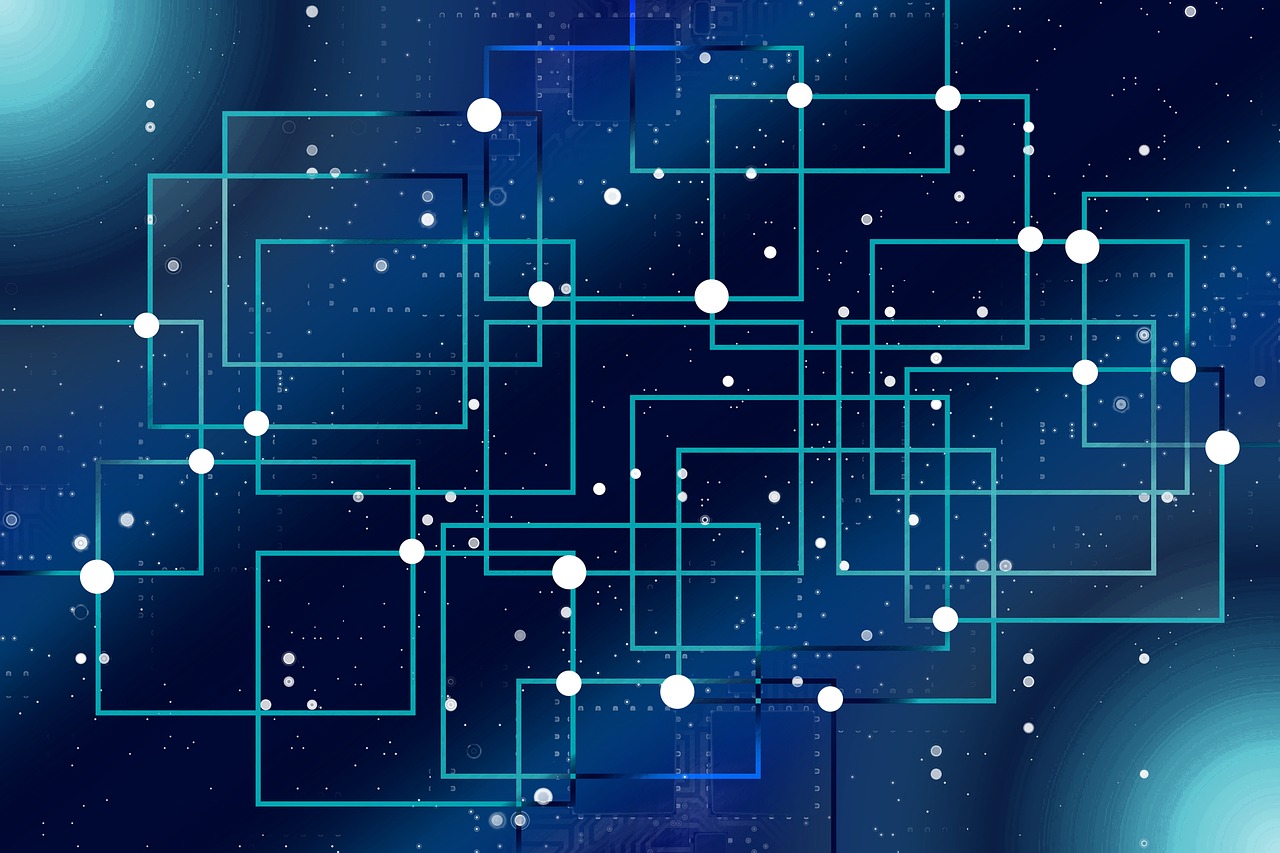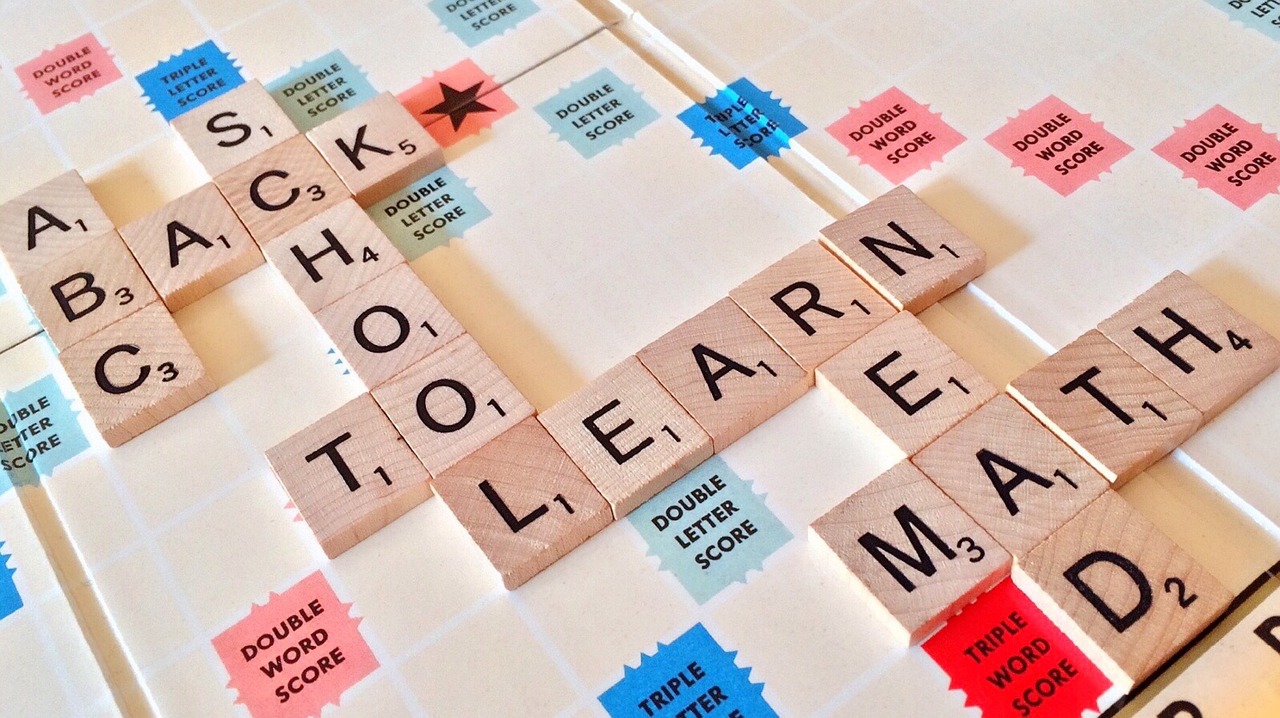文件服务器怎么搭建,如何搭建文件服务器
FTP大家都不陌生吧?现在很多朋友都是ADSL路由 HUB上网,现在我就把自己建FTP的经验拿出来和大家一起分享一下!总的来说可分三个步骤:申请动态域名;进行端口映射;安装并设置FTP服务器。下面我就逐一说明:
一、申请动态域名如果您没有固定的IP,有的只是动态IP的话,那么这一步一定要做。目的是要申请注册一个动态域名,下载一个客户端软件并安装在您的计算机上。当然动态域名不光只是花生壳才有,您也可以申请其他的,如希网网络动态域名网站()的动态域名也是很好的,不用担心,他也是免费的。实践证明希网网络动态域名要比花生壳的速度快很多!动态域名解析服务的实现一般要依靠两个程序的协同工作,其一是服务端程序,该程序安装在动态域名解析服务网站上,最终的域名解析工作由它来完成;其二是客户端程序,它安装在拨号上网用户的计算机上,它的作用在于:一旦用户上网,它就取得当前的IP并传给服务器。
1、进入网域科技网站()2申请一个希网动态域名用户。
3、登陆并新建一个动态域名。
4、下载并安装客户端软件。
二、进行端口映射这里以我自己用的MT800软件版本为V100R006C01B010SP01为例:在ADSL路由器中有NAT设置,NAT是网络地址映射。是内网的IP地址与外网地址的转换。这样可以有效节省IP地址资源,还可以保护内网。SNAT简介NPNAT-NetworkAddressTranslator的简称,(又叫网络地址转换),实现内网IP地址与公网IP地址之间的相互转换,其作用是让服务器把指定端口的请求转发到指定的IP上,让其它的机器来响应这些请求,而内网向外网发送的时候不再是像其它网关服务那样随机分配端口,而是用上面指定的端口。也就是说,NAT将多个内部地址映射为少数几个甚至一个公网地址,使整个局域网中的机器都能够连上,同时它还有隐藏内部网络结构的作用,具有一定的安全性。但在SOHO应用中,当需要上的其他用户能够访问上的服务如Web和FTP等,这就需要对NAT进行端口配置,以实现在NAT协议下的各种应用。vd设置基础:NAT规则的添加和参数说明aM添加NAT规则在IE的地址栏中键入ADSLModem的IP地址(默认的为192.168.1.1),输入用户名和密码(默认的用户名和均是admin),进入配置页面。在"其他设定"表单单击"NAT"点击"添加"按钮,弹出添加NAT规则的页面,在规则类型中选择"REDIRECT".REDIRECT:通过地址和端口的配置,使上的用户可以通过访问路由器的广域网IP来访问内部网络提供的诸如WebServer或FTPServer服务。RDR方式允许你让你的局域网中的计算机做为如一个网站或FTP服务器,互联网上的用户不必向你请求便可以获得这台计算机的公网IP地址,在所有进入和输出的数据包中,这些计算机的私有IP地址都转换为你的公网IP地址。(这种方式只是做外网IP地址到内网IP地址和端口的映射,它不仅仅是地址的映射,而且是端口的映射)。本地地址为需要进行映射的IP,不用多说哈!全局起始地址:使用规则的本地IP起始值,输入你想要转换的私有IP地址的开始,如果选择全部则填0.0.0.0全局终止地址:使用规则的本地IP终结值,输入你想要转换的私有IP地址的结束,如果是单一IP,填入IP起始值。如果选择全部则填255.255.255.0起始目的端口和终止端口就看自己要做什么了啦既然现在说的是FTP那么我们就填上21,当然,用猫的默认值也可以!保存,重启。进行现端口映射后,我们回过头来再用Ping命令查看域名的解析情况,开始,运行输入命令(这个就是我的FTP啦,自己用,不经常开哈),如果通,那么恭喜你,就说明你已经成功了哦!
三、安装并设置FTP服务器我用的Serv-Uv6.1来架设FTP服务器。当然可以用ISS啦,呵呵Serv-U安装很简单,完成后会有向导界面提示。写的太累了啊,Serv-U具体的操作就不多说了,网上关于这个软件的教程太多了,安装完成的Serv-U还有帮助哦,其实看那个就足够了!看到这里,你成功的拥有自己的FTP了吗?
首先要在服务器上搭建一个服务叫ftp搭建好之后配置一下相应的权限就好了具体有什么不明白的可以继续追问---上海秦傲网络工程师
在控制面版中选择添加删除程度>添加删除windows组件>展开组件。选中FTP服务就可以了(需要系统光盘或安装文件)
文件服务器不能执行计算任务。也就是说他们不能运行客户端程序。另外,文件服务器不能像网络服务器那样提供动态内容。而且文件服务器也不能像数据库服务器那样,即前者无法提供对共享数据库的访问,而后者可以。文件服务器能通过Windows或者UNIX操作系统协议由本地内部互联网或者通过文件传输或超文本传输协议(FTP和HTTP)由企业内部互联网提供对静态文件的访问。文件服务器最初的功能就是存储。对于家庭用户而言,一个中央存储位置可以提高整体计算效率和降低整体计算成本。通过将所有的重要文件放在一个单独的位置上,你就无需再担心你所使用文件的不同版本,也不用再担心由于大量非关键文件副本分散在不同系统中而浪费了硬盘空间,可以在正确计算机的备份存储媒介上备份正确的文件,以确保家中的每台个人计算机都可以访问适当的文件。从系统制造商的角度来说,一台文件服务器还能从各个硬盘中释放各种工作站计算机,减少整体的硬盘支出。随着固态硬盘(以每GB高昂的成本提供强大的性能)的兴起,文件服务器能将工作站从普通硬盘的性能桎梏中解放出来,对于上网本和超便携笔记本来说特别有用,因为这些移动计算机通常只能容纳一个硬盘,所以固态硬盘的小身材通常是移动设备的理想选择。一台专用文件服务器能允许家庭中的每个用户(无论他们是在家中还是在路上)来访问需要的每一个文件,不管他们在特定的时间下使用那款特殊的设备。专用文件服务器能允许用户与朋友和合作者共享文件,只要给他们提供一个URL,一个域名和密码以及指定他们所访问的内容即可。举例来说,或许你希望与亲家共享孩子在学校的照片,但是你的云存储能力无法满足所有这些照片的展示以及其他你存储在云硬盘上的文件。或许你希望与同事共享不想被上传到亚马逊或者其他第三方所属的服务器的敏感信息,但是文件太大又无法发电子邮件。或许你只想访问200GB的MP3音乐库,但是你所居住的旅馆只能满足600GB的固态硬盘的上网本。这些例子仅仅是例证文件服务器有用性的冰山一角而已。也就是说文件服务器是满足所有这些需求的一个选择。你可以将你所有的照片集中在闪存上,下次在见到亲家的时候把闪存交给他-但是这意味着每次你希望和亲家共享更多照片的时候每次都必须这么做-谁知道你是否能拿回你的闪存呢?你也可以将刻好的DVD-R交给你的同事,--但是或许一个4GB容量的DVD-R是根本不够的,电子邮件需要像蜗牛一样花费数天。如果你在旅途当中,你可以携带便携式外置硬盘,又占空间,又可能被盗或者丢失。文件服务器是一种解决所有这些问题的简单易行的解决方案。家用文件服务器不需要企业级硬件,价格是家庭用户可以承受的。而且文件服务器还是由节能组件制造的,不会导致高额的电费账单。你希望如何轻松的管理你的文件?很不幸许多越来越强大的文件服务器操作系统对于非IT的人员来说操作起来并不容易。不过,市场上有可以轻松驾驭的服务器操作系统。一旦发生灾难该如何恢复你的文件?将你的文件放在一台计算机上等同于将你所有的鸡蛋都放在同一个篮子里,这是风险很大的。该如何保障安全呢?任何类型的网络上的任何资源都存在被入侵的风险。这份指南能回答所有这些问题,它主要是针对家庭用户,因此有必要在存储空间,管理能力,恢复能力和安全简化上作出一些牺牲,因为家庭用户通常无法负担高额的成本,也不需要专业级别的文件服务器解决方案。简单来说,一台网络关联存储设备是一台计算机应用工具,它是专门为提供网络访问存储而设计的。网络关联存储设备与文件服务器相比,通常能提供更加简单的管理职能(比如轻点几下鼠标就能完成插入和播放功能),但是经常会收到所有权软件的限制,存储空间有限且无法像专用文件服务器那样实现扩展。另外,能容纳像本指南中所描述的大量硬盘的高端网络关联存储设备比文件服务器要贵的多。最后,由于他们的设计通常只是针对一种用途,他们就不像文件服务器那样灵活,在多系统家庭中必须指定基本的工作站。也就是说,尽管网络关联存储设备超出了本指南讨论的范围,但是如果你对其不够熟悉的话也值得去关注一下。本指南与作者之前的那些指南是有诸多不同的,它不是纠结于能执行特定工作任务的指定价格范围内的指定系统,而是探讨操作系统和组件类型的选择,以及这些不同的选择如何与解决不同的需求完美匹配。也就是说,或许你需要大量存储空间,但是你不是特别关心备份。或者你根本不需要太大的存储空间,但是希望使用非常直观的文件服务器操作系统。
页面地址:http://www.youmibao.com/d/10206/6295.html
- 上一篇: 伺服电机工作原理动画演示伺服马达的工作原理?
- 下一篇: 什么叫域名解析什么是域名解析?